Печать документов важна в нашей цифровой эпохе. Чтобы сэкономить бумагу и время, можно печатать на обеих сторонах листа. Но как это сделать?
Предоставляем гид по печати двусторонних PDF-файлов на принтере. Просто следуйте этим шагам, чтобы экономить время, деньги и бумагу.
Подготовка файла PDF к двусторонней печати
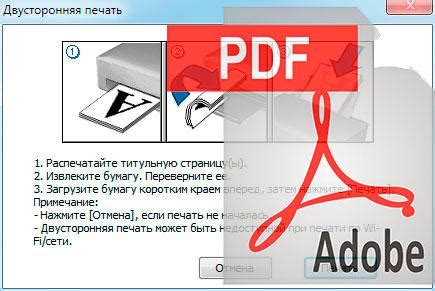
Для печати двусторонних документов с помощью принтера подготовьте файл PDF:
- Откройте нужный файл PDF.
- Перейдите в раздел "Печать" или "Принтер" в программе.
- Выберите нужный принтер из списка.
- Проверьте настройки печати на "Двустороннюю" или "Дуплекс".
- Выберите ориентацию страницы и масштаб.
- Нажмите "Печать" и дождитесь окончания печати.
- Проверьте результат - порядок страниц и направление.
После выполнения всех шагов ваш PDF будет готов к печати. Убедитесь, что в принтере достаточно бумаги для всех страниц.
Если возникают проблемы, обратитесь к руководству пользователя принтера или к программе для открытия PDF.
Открытие PDF в программе для просмотра
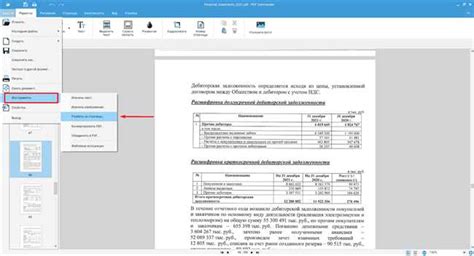
Для открытия PDF в Adobe Acrobat Reader:
- Установите Adobe Acrobat Reader, если его нет на компьютере.
- Запустите программу и нажмите "Открыть" в верхнем левом углу экрана.
- Выберите нужный PDF.
- Нажмите "Открыть" для просмотра файла PDF.
Теперь вы готовы начать работу с файлом PDF в Adobe Acrobat Reader. Если нужно напечатать его двусторонне, следуйте инструкциям:
Настройка печати в программе
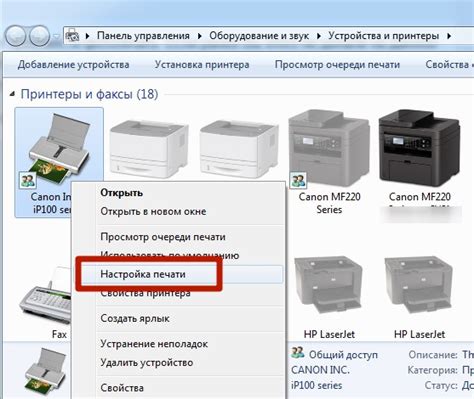
- Откройте PDF файл в Adobe Acrobat или Adobe Reader.
- Нажмите на иконку печати или выберите "Файл" > "Печать".
- Найдите раздел "Ориентация", "Параметры" или "Настройки печати" в окне печати.
- Выберите опцию "Двусторонняя печать" или "Печать с обеих сторон" в разделе "Ориентация".
- Для начала печати с четной страницы отметьте "Начать печать с четной страницы". Для начала с нечетной – оставьте без изменений.
- Установите другие параметры печати по вашему усмотрению, такие как тип бумаги, масштаб или количество экземпляров.
- Нажмите на кнопку "Печать" или "ОК", чтобы начать печать двусторонних PDF файлов на принтере.
После выполнения этих шагов ваш принтер должен начать печать обеих сторон страницы PDF документа. Обратите внимание, что настройки печати могут отличаться в других программах для работы с PDF файлами, поэтому рекомендуется обратиться к руководству пользователя программы, если у вас возникнут сложности.
Выбор принтера и настройка параметров печати

Перед печатью двусторонних PDF-документов необходимо правильно выбрать принтер и настроить параметры печати. Это поможет избежать возможных проблем и получить качественный результат.
Для начала убедитесь, что ваш принтер поддерживает двустороннюю печать. Проверьте инструкцию к устройству или официальный веб-сайт.
Если поддержка есть, откройте PDF-файл и выберите "Печать" в меню.
В окне настройки печати найдите раздел с параметрами печати, выберите "Двусторонняя печать".
Также убедитесь в ориентации страниц, выберите нужную опцию в разделе "Ориентация".
После настройки нажмите "Печать" и дождитесь завершения процесса. Получите готовую двустороннюю печать PDF-документа.
Тестовая печать
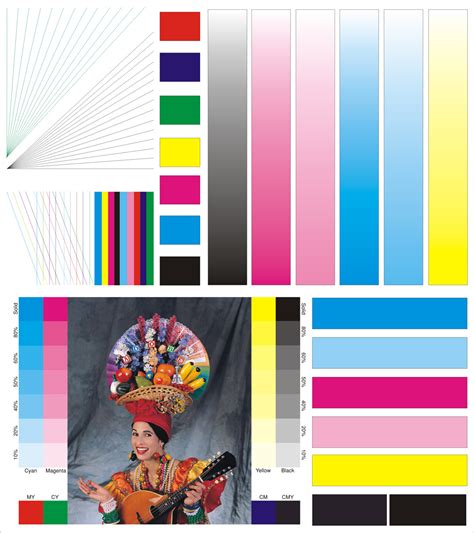
Перед тем как начать печатать двусторонние PDF-документы на принтере, лучше сделать тестовую печать, чтобы проверить настройки и убедиться, что страницы будут распечатаны правильно.
Вот простая инструкция:
- Откройте нужный PDF-файл на компьютере.
- Нажмите на кнопку "Печать" (обычно в верхнем меню или по клавише Ctrl + P).
- Выберите свой принтер.
- Откройте "Параметры печати" или "Настройки принтера".
- При необходимости выберите "Печать по короткой стороне" или "Печать по длинной стороне".
- Нажмите на кнопку "Печать" или "ОК", чтобы начать тестовую печать.
После окончания печати проверьте результат. Убедитесь, что страницы распечатаны в правильном порядке и содержат необходимую информацию. Если все верно, можно печатать другие двусторонние PDF-документы на принтере.
Печать двустороннего PDF на принтере
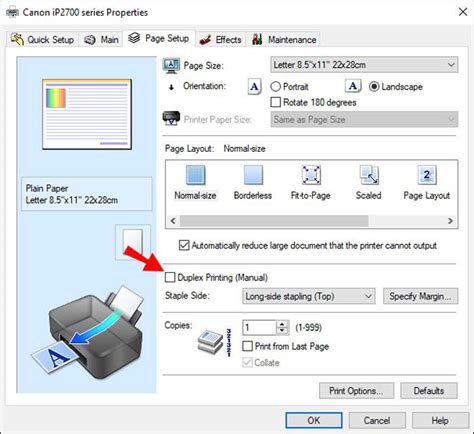
Для печати двустороннего PDF на принтере нужны:
- Принтер с функцией двусторонней печати.
- Компьютер с ПО для просмотра и печати PDF файлов, например, Adobe Acrobat Reader.
- Необходимый PDF файл.
- Бумага для двусторонней печати - это обычная белая бумага стандартного формата.
Для печати двустороннего PDF на принтере, выполните следующие шаги:
- Откройте PDF файл в программе для просмотра PDF.
- Выберите "Печать" в меню программы или нажмите Ctrl+P.
- Выберите принтер и настройте параметры печати.
- Выберите "Двусторонняя печать" и укажите сторону печати (короткая или длинная).
- Проверьте настройки и нажмите "Печать".
- Дождитесь окончания печати и заберите документ.
При печати двустороннего PDF на принтере необходимо убедиться, что вся информация сохранится. Рекомендуется предварительно просмотреть документ.
Печать двустороннего PDF на принтере поможет сэкономить бумагу и сделать процесс более экологичным.
Проверка и окончательная проверка печати
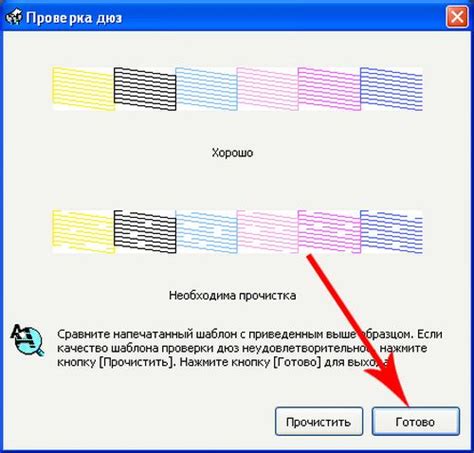
Перед печатью рекомендуется проверить установленные параметры, чтобы они соответствовали вашим требованиям.
Перед печатью нужно просмотреть файл PDF, чтобы убедиться, что нет ошибок. При необходимости можно отредактировать.
Важно также проверить границы печати, чтобы изображения и текст не обрезались. Используйте функцию масштабирования, если нужно.
После настроек печати можно нажать на кнопку "Печать" и дождаться окончания процесса. После печати проверьте каждую страницу.
Если найдете ошибки, возможно, придется повторить процесс печати или отредактировать исходный файл PDF. Будьте внимательны и проверяйте результаты тщательно.